rxvt- ಯುನಿಕೋಡ್ ಅಥವಾ ಸರಳವಾಗಿ urxvt, ಈ ಭವ್ಯವಾದ ಟರ್ಮಿನಲ್ ಎಮ್ಯುಲೇಟರ್ ಅನ್ನು ಈ ರೀತಿ ಕರೆಯಲಾಗುತ್ತದೆ.
ನಾನು ಯಾವಾಗಲೂ ನನ್ನ ಸಿಸ್ಟಮ್ ಅನ್ನು ಕಸ್ಟಮೈಸ್ ಮಾಡುವ ಅಭಿಮಾನಿಯಾಗಿದ್ದೇನೆ ಮತ್ತು ಕನ್ಸೋಲ್ನ ನಿಯಮಿತ ಬಳಕೆದಾರನಾಗಿರುವುದರಿಂದ, ಈ ನಿಟ್ಟಿನಲ್ಲಿ ನನ್ನ ಅಗತ್ಯಗಳನ್ನು ಪೂರೈಸುವಂತಹದನ್ನು ನಾನು ಹುಡುಕಬೇಕಾಗಿತ್ತು, ಕೆಲವು ಪ್ರಯತ್ನಿಸಿದ ನಂತರ, ನಾನು ಇದರೊಂದಿಗೆ ಇರುತ್ತಿದ್ದೆ.
ನಾವು ಇಲ್ಲಿ ನಿರ್ವಹಿಸುವ ವಿತರಣೆಗಳ ವೈವಿಧ್ಯತೆಯನ್ನು ಗಮನದಲ್ಲಿಟ್ಟುಕೊಂಡು ಅದನ್ನು ಸ್ಥಾಪಿಸುವ ವಿಧಾನವನ್ನು ನಾನು ವಿವರಿಸುವುದಿಲ್ಲ, ವಿತರಣೆಗೆ ಲಭ್ಯವಿದೆಯೇ ಎಂದು ನೋಡಲು ನಿಮ್ಮ ರೆಪೊಸಿಟರಿಗಳನ್ನು ಪರಿಶೀಲಿಸಿ (ಇದು ಹೆಚ್ಚಿನ ಸಂದರ್ಭಗಳಲ್ಲಿ ಆಗುತ್ತದೆ ಎಂದು ನನಗೆ ಖಾತ್ರಿಯಿದೆ) ಅಥವಾ ನೀವು ಸಹ ಭೇಟಿ ನೀಡಬಹುದು ಪ್ರಾಜೆಕ್ಟ್ ಪುಟ.
ನಾವು ಅದನ್ನು ಈಗ ಹೇಗೆ ಕಸ್ಟಮೈಸ್ ಮಾಡಬಹುದು ಎಂಬುದರ ಕುರಿತು ಒಂದು ಸಣ್ಣ ಮಾರ್ಗದರ್ಶಿಯಾಗಿದೆ.
ಸಂಕ್ಷಿಪ್ತ ವಿಮರ್ಶೆಯೊಂದಿಗೆ ಪ್ರಾರಂಭಿಸೋಣ
rxvt-unicode ಇದರ ವರ್ಧನೆಯಾಗಿದೆ rxvt (ಮತ್ತೊಂದು ಟರ್ಮಿನಲ್ ಎಮ್ಯುಲೇಟರ್), ಇದರ ಹೆಸರು ಬೆಂಬಲದ ಸೇರ್ಪಡೆಯಿಂದ ಬಂದಿದೆ ಯುನಿಕೋಡ್ಅದರ ಗಮನಾರ್ಹ ವೈಶಿಷ್ಟ್ಯವೆಂದರೆ ಟ್ಯಾಬ್ಗಳಿಗೆ ಬೆಂಬಲ, ನಾನು ವೈಯಕ್ತಿಕವಾಗಿ ಬಹಳ ಉಪಯುಕ್ತವಾಗಿದೆ, ಇದು ತುಂಬಾ ಹಗುರವಾಗಿದೆ ಮತ್ತು ಸಂಯೋಜಿತ ಪರ್ಲ್ ಇಂಟರ್ಪ್ರಿಟರ್ ಅನ್ನು ಹೊಂದಿದೆ.
ಒಮ್ಮೆ ನಾವು urxvt ಅನ್ನು ಸ್ಥಾಪಿಸಿದ ನಂತರ ನಾವು ಅದನ್ನು ಮೊದಲ ಬಾರಿಗೆ ತೆರೆದಾಗ ಬಹುಶಃ ಅಹಿತಕರ ಆಶ್ಚರ್ಯವನ್ನು ಪಡೆಯುತ್ತೇವೆ, ಮತ್ತು ಅದು ಹೊಂದಿರುವ ಇಂಟರ್ಫೇಸ್ ಬಹಳ "ನಿರ್ಲಕ್ಷಿಸಲ್ಪಟ್ಟಿದೆ", ಅದೃಷ್ಟವಶಾತ್ ಇದು ನಾವು ಸುಲಭವಾಗಿ ಪರಿಹರಿಸಬಹುದಾದ ಸಂಗತಿಯಾಗಿದೆ.
ಇದನ್ನು ಮಾಡಲು ನಾವು ಫೈಲ್ ಅನ್ನು ಸಂಪಾದಿಸಬೇಕು ~ / .ಎಕ್ಸ್ಡಾಫಾಲ್ಟ್ಸ್ o ~ /. ಸಂಪನ್ಮೂಲಗಳು, ಯಾವುದು ನಿಮಗೆ ಸೂಕ್ತವಾಗಿದೆ ಎಂಬುದರ ಆಧಾರದ ಮೇಲೆ. ಪ್ರತಿಯೊಬ್ಬರೂ ತಮ್ಮ ಆದ್ಯತೆಯ ಪಠ್ಯ ಸಂಪಾದಕವನ್ನು ಬಳಸಬೇಕು ಎಂದು ನಮೂದಿಸುವುದು ಯೋಗ್ಯವಾಗಿದೆ, ನನ್ನ ಸಂದರ್ಭದಲ್ಲಿ ನಾನು ಬಳಸುತ್ತೇನೆ ವಿಮ್.
$ vim ~ / .ಸಂಪನ್ಮೂಲಗಳು
ಮತ್ತು ನಾವು ಈ ಕೆಳಗಿನ ಸಾಲುಗಳನ್ನು ಸೇರಿಸುತ್ತೇವೆ:
# - ನಾವು urxvt ನಲ್ಲಿ ಕೆಲಸ ಮಾಡುವ ಬಣ್ಣಗಳನ್ನು ನಾವು ನಿರ್ದಿಷ್ಟಪಡಿಸುತ್ತೇವೆ, ನೀವು ಇಷ್ಟಪಡುವ ಸಂಯೋಜನೆಗಳನ್ನು ನೀವು ಮಾಡಬಹುದು
! ಕಪ್ಪು
URxvt.color0: # 000000
URxvt.color8: # 555753
!ಕೆಂಪು
URxvt.color1: # 990099
URxvt.color9: # 8E388E
! ಹಸಿರು
URxvt.color2: # 4E9A06
URxvt.color10: # 699000
!ಹಳದಿ
URxvt.color3: # FFA500
URxvt.color11: # FFA500
!ನೀಲಿ
URxvt.color4: # 3465A4
URxvt.color12: # 729FCF
! ಕೆನ್ನೇರಳೆ
URxvt.color5: # 75507B
URxvt.color13: # AD7FA8
! ಸಯಾನ್
URxvt.color6: # 06989A
URxvt.color14: # 34E2E2
! ಬಿಳಿ
URxvt.color7: #ffffff
URxvt.color15: #ffffff# - ವಿಂಡೋ ನೋಟ
# | - ನಾವು ವಿಂಡೋದ ಶೀರ್ಷಿಕೆಯನ್ನು ಪೂರ್ವನಿಯೋಜಿತವಾಗಿ ನಿರ್ದಿಷ್ಟಪಡಿಸುತ್ತೇವೆ, urxvt
URxvt.title: ಕನ್ಸೋಲ್
# | - ನಾವು ಕಸ್ಟಮ್ ಐಕಾನ್ ಅನ್ನು ಸೇರಿಸುತ್ತೇವೆ, ಅದು ನಾವು ನಿರ್ದಿಷ್ಟಪಡಿಸಿದ ವಿಳಾಸದಲ್ಲಿರಬೇಕು
URxvt.iconFile: /usr/share/icons/consola.svg
# | - ನಾವು ಸ್ಕ್ರಾಲ್ ಬಾರ್ಗಳನ್ನು ತೆಗೆದುಹಾಕುತ್ತೇವೆ (ನಾನು ವೈಯಕ್ತಿಕವಾಗಿ ಅವುಗಳನ್ನು ಇಷ್ಟಪಡುವುದಿಲ್ಲ)
URxvt.scrollBar: ಸುಳ್ಳು
# | - ನಾವು ಪಾರದರ್ಶಕತೆಯನ್ನು ಸೇರಿಸುತ್ತೇವೆ
URxvt.depth: 32
URxvt.background: [80] # 000000
# | - ನಾವು ಮುಖ್ಯ ಬಣ್ಣವನ್ನು (ಅಕ್ಷರಗಳು) ವ್ಯಾಖ್ಯಾನಿಸುತ್ತೇವೆ
URxvt.foreground: # 699000
# | - ನಾವು ಕರ್ಸರ್ ಬಣ್ಣವನ್ನು ವ್ಯಾಖ್ಯಾನಿಸುತ್ತೇವೆ
URxvt.cursorColor: # 699000
# | - ನಾವು ಕರ್ಸರ್ಗೆ ಮಿಟುಕಿಸುವುದನ್ನು ಸೇರಿಸುತ್ತೇವೆ
URxvt.cursorBlink: ನಿಜ
# | - ಬಳಸಬೇಕಾದ ಫಾಂಟ್ ಪ್ರಕಾರವನ್ನು ನಾವು ವ್ಯಾಖ್ಯಾನಿಸುತ್ತೇವೆ (ನಿಮ್ಮ ಸಿಸ್ಟಂನಲ್ಲಿ ಲಭ್ಯವಿರುವ ಫಾಂಟ್ಗಳ ಸಂಪೂರ್ಣ ಪಟ್ಟಿಯನ್ನು ಪಡೆಯಲು ನಿಮ್ಮ ಕನ್ಸೋಲ್ನಲ್ಲಿ "ಎಫ್ಸಿ-ಲಿಸ್ಟ್" ಅನ್ನು ಬಳಸಿ).
URxvt.font: xft: ಟರ್ಮಿನಸ್: ಪಿಕ್ಸೆಲ್ಸೈಜ್ = 12
# | - ಅಕ್ಷರಗಳ ನಡುವೆ ಪ್ರತ್ಯೇಕತೆಯಿದ್ದರೆ, ಇಲ್ಲಿ -1 ಎಂದರೆ ಕಡಿಮೆಯಾಗಬೇಕಾದ ಪಿಕ್ಸೆಲ್ಗಳ ಸಂಖ್ಯೆ
URxvt.letterSpace: -1
# | - ಟ್ಯಾಬ್ಗಳಿಗೆ ಬೆಂಬಲವನ್ನು ಸೇರಿಸಲಾಗಿದೆ
URxvt.perl-ext-commoni: ಡೀಫಾಲ್ಟ್, ಟ್ಯಾಬ್ ಮಾಡಲಾಗಿದೆ
# | - ನಾವು ಟ್ಯಾಬ್ಗಳ ಹಿನ್ನೆಲೆ ಬಣ್ಣವನ್ನು ವ್ಯಾಖ್ಯಾನಿಸುತ್ತೇವೆ
URxvt.tabbed.tab-bg: # 000000
# | - ನಾವು ರೆಪ್ಪೆಗೂದಲುಗಳ ಮುಂಭಾಗದ ಬಣ್ಣವನ್ನು ವ್ಯಾಖ್ಯಾನಿಸುತ್ತೇವೆ
URxvt.tabbed.tab-fg: # 699000
# | - ಟ್ಯಾಬ್ ವಿಭಜಕಗಳ ಹಿನ್ನೆಲೆ ಬಣ್ಣವನ್ನು ನಾವು ವ್ಯಾಖ್ಯಾನಿಸುತ್ತೇವೆ
URxvt.tabbed.tabbar-bg: # 000000
# | - ಟ್ಯಾಬ್ ವಿಭಜಕಗಳ ಮುಂಭಾಗದ ಬಣ್ಣವನ್ನು ನಾವು ವ್ಯಾಖ್ಯಾನಿಸುತ್ತೇವೆ
URxvt.tabbed.tabbar-fg: # 4E9A06
ಈಗ ನಾವು [b] xrdb [/ b] ಮಾಡುವುದನ್ನು ಬಳಸಿಕೊಂಡು ಉಳಿಸುತ್ತೇವೆ ಮತ್ತು ಮರುಪ್ರಾರಂಭಿಸುತ್ತೇವೆ ಅಥವಾ ಮರುಲೋಡ್ ಮಾಡುತ್ತೇವೆ
xrdb ~/.Xresources
o
xrdb ~/.Xdefaults
ಮತ್ತು ನಾವು ಇದನ್ನು ಹೋಲುವ ಟರ್ಮಿನಲ್ ಅನ್ನು ಹೊಂದಿದ್ದೇವೆ:
ಹೆಕ್ಸಾಡೆಸಿಮಲ್ ಬಣ್ಣಗಳನ್ನು ನಿರ್ವಹಿಸುವುದು
ಹೆಕ್ಸಾಡೆಸಿಮಲ್ ಬಣ್ಣಗಳ ನಿರ್ವಹಣೆಗೆ ನಮಗೆ ಸಹಾಯ ಮಾಡುವ ದೊಡ್ಡ ಸಂಖ್ಯೆಯ ಪುಟಗಳಿವೆ, ನಾವು ಸೂಕ್ತವೆಂದು ಪರಿಗಣಿಸುವ ಪ್ರಕಾರ ಸಂಯೋಜನೆಗಳನ್ನು ಮಾಡಲು ಸಾಧ್ಯವಾಗುತ್ತದೆ, ನಾನು ಭೇಟಿ ನೀಡಲು ಶಿಫಾರಸು ಮಾಡುತ್ತೇವೆ ಈ ಪುಟ.
ಟ್ಯಾಬ್ಗಳನ್ನು ನಿರ್ವಹಿಸುವುದು
ಹೊಸ ಟ್ಯಾಬ್ ತೆರೆಯಿರಿ:
ಹೊಸ ಟ್ಯಾಬ್ಗಳನ್ನು ರಚಿಸಲು ಎರಡು ಮಾರ್ಗಗಳಿವೆ, ಅವುಗಳಲ್ಲಿ ಒಂದು ಆಯ್ಕೆಯ ಮೇಲೆ ಮೌಸ್ ಕ್ಲಿಕ್ ಮಾಡುವ ಮೂಲಕ [ಹೊಸ] ನಮ್ಮ ಕನ್ಸೋಲ್ನ ಮೇಲಿನ ಎಡ ಮೂಲೆಯಲ್ಲಿ ಮತ್ತು ಇನ್ನೊಂದು SHIFT ಕೀ ಸಂಯೋಜನೆಯೊಂದಿಗೆ + ಡೌನ್ ಬಾಣದ ಕೀಲಿಯೊಂದಿಗೆ.
ಪ್ರಸ್ತುತ ಟ್ಯಾಬ್ ಅನ್ನು ಮುಚ್ಚಿ:
CTRL + D ಕೀ ಸಂಯೋಜನೆ
ಟ್ಯಾಬ್ ಬದಲಾಯಿಸಿ:
SHIFT + ಎಡ ಕರ್ಸರ್ ಕೀ ಅಥವಾ SHIFT + ಬಲ ಕರ್ಸರ್ ಕೀ, ಆಗಿರಬಹುದು.
ಇತರ ಉಲ್ಲೇಖಗಳು
Urxvt ನಮಗೆ ನೀಡುವ ಗ್ರಾಹಕೀಕರಣ ಆಯ್ಕೆಗಳ ಕುರಿತು ಹೆಚ್ಚಿನ ಉಲ್ಲೇಖಕ್ಕಾಗಿ, ನಾವು ನಿಮ್ಮ ಭೇಟಿ ನೀಡಬಹುದು ಅಧಿಕೃತ ಪುಟ ಅಥವಾ ನಾವು ಬಳಸಿಕೊಳ್ಳಬಹುದು ಮನುಷ್ಯ ಪುಟಗಳು ನಮ್ಮ ಕನ್ಸೋಲ್ನಿಂದ.
ನೀವು ಭೇಟಿ ನೀಡಲು ಸಹ ಆಸಕ್ತಿ ಹೊಂದಿರಬಹುದು
ಆರ್ಚ್ ವಿಕಿಯಲ್ಲಿ ಉರ್ಕ್ಸ್ವಿಟ್
ಕ್ರಂಚ್ಬ್ಯಾಂಗ್ ವಿಕಿಯಲ್ಲಿ ಉರ್ಕ್ಸ್ವಿಟ್
ಫೆಡೋರಾ ಬ್ಲಾಗ್ನಲ್ಲಿ ಉರ್ಕ್ಸ್ವಿಟ್
ಡೆಬಿಯನ್ ಬ್ಲಾಗ್ನಲ್ಲಿ ಉರ್ಕ್ಸ್ವಿಟ್
ಸೈಬರ್ಟೆರ್ಮಿನಲ್ ಬ್ಲಾಗ್ನಲ್ಲಿ ಉರ್ಕ್ಸ್ವಿಟ್
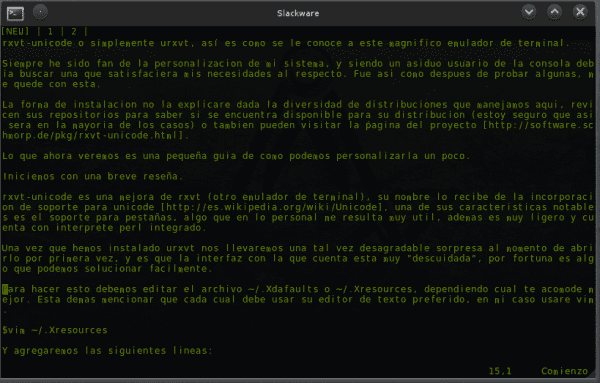
ಸರಳವಾಗಿ ಭವ್ಯವಾದದ್ದು, ಆ ಕನ್ಸೋಲ್ನೊಂದಿಗೆ ನೀವು ತುಂಬಾ ಮಾಡಬಹುದು ಎಂದು ನನಗೆ ತಿಳಿದಿರಲಿಲ್ಲ! ಗ್ರಾಹಕೀಕರಣದ ಮಟ್ಟವು ನಿಜವಾಗಿಯೂ ಅದ್ಭುತವಾಗಿದೆ, ನಾನು ಅದನ್ನು ಕಾರ್ಯರೂಪಕ್ಕೆ ತರುತ್ತೇನೆ, ಧನ್ಯವಾದಗಳು!
ಹೌದು, ಅದರ ಮ್ಯಾನ್ ಪುಟದಲ್ಲಿ ನಾವು ಮಾಡಬಹುದಾದ ಕೆಲಸಗಳ ಪ್ರಮಾಣವು ಪೂರ್ಣಗೊಂಡಿದೆ =) ...
ನಾನು ಅದನ್ನು DmoZ ಅನ್ನು ಸ್ಥಾಪಿಸಿದ್ದೇನೆ, ಪೂರ್ವನಿಯೋಜಿತವಾಗಿ ಇದು ಒಂದು ಕಿಕ್ ಆಗಿದೆ…., ಆದರೆ ಅದನ್ನು ಮಾರ್ಪಡಿಸುವುದು ತುಂಬಾ ಒಳ್ಳೆಯದು. ಏನು, ಅದನ್ನು ಪ್ರಾರಂಭಿಸುವಾಗ ನಾನು -uc ಅನ್ನು ಸೇರಿಸುತ್ತೇನೆ ಏಕೆಂದರೆ ನಾನು ಕರ್ಸರ್ ಅನ್ನು ಇಷ್ಟಪಡುತ್ತೇನೆ "ಅಂಡರ್ಲೈನ್" "ಬ್ಲಾಕ್" ಅನ್ನು ನಾನು ದ್ವೇಷಿಸುತ್ತೇನೆ. ಇದು ನನಗೆ C64 ಅನ್ನು ನೆನಪಿಸುತ್ತದೆ. ಚೀರ್ಸ್!
ನೀವು ಬಯಸಿದರೆ ಈ ಸಾಲನ್ನು ಸೇರಿಸಲು ಪ್ರಯತ್ನಿಸಿ.
URxvt.cursorUnderline: ನಿಜ
ಚೀರ್ಸ್ !!! ...
ನನ್ನ ಡಿಸ್ಟ್ರೋದಲ್ಲಿ (ಆರ್ಚ್ಲಿನಕ್ಸ್) ಅದನ್ನು ಪ್ರಾರಂಭಿಸಲು ಎರಡು ಬೈನರಿಗಳಿವೆ. urxvt, ಇದು ಯಾವುದೇ ಟ್ಯಾಬ್ಗಳನ್ನು ಹೊಂದಿಲ್ಲ ಮತ್ತು urxvt-tabbed, ಇದು ಟ್ಯಾಬ್ಗಳನ್ನು ಹೊಂದಿದೆ ಆದರೆ ಪಾರದರ್ಶಕ ಹಿನ್ನೆಲೆ ಹೊರಬರುವುದಿಲ್ಲ. ಅಲ್ಲದೆ, ಟ್ಯಾಬ್ಗಳನ್ನು ತೆರೆಯಲು ಅಥವಾ ಎರಡು ಬೈನರಿಗಳಲ್ಲಿ ಯಾವುದನ್ನಾದರೂ ಚಲಿಸಲು SHIFT + ಕರ್ಸರ್ ಕೀಗಳು ನನಗೆ ಕೆಲಸ ಮಾಡುವುದಿಲ್ಲ.
ನಾನು XFCE ಟರ್ಮಿನಲ್ನೊಂದಿಗೆ ಅಂಟಿಕೊಳ್ಳುತ್ತಿದ್ದೇನೆ ಎಂದು ನಾನು ಭಾವಿಸುತ್ತೇನೆ. 🙂
ಟಿಪ್ಪಣಿಯ ಕೊನೆಯಲ್ಲಿ ಆರ್ಚ್ ವಿಕಿ ಸೇರಿದಂತೆ ಕೆಲವು ಲಿಂಕ್ಗಳನ್ನು ಸೇರಿಸಿ, ನೀವು ಅವುಗಳ ಮೂಲಕ ಹೋಗಬಹುದು, ಪಾರದರ್ಶಕತೆಯನ್ನು ಸಾಧಿಸಲು ಇತರ ಮಾರ್ಗಗಳನ್ನು urxvt ಗಾಗಿ ನಿರ್ದಿಷ್ಟಪಡಿಸಲಾಗಿದೆ, ಮತ್ತು xcompmgr ನೊಂದಿಗೆ ಪಾರದರ್ಶಕತೆಯನ್ನು ಸಾಧಿಸಲು ಯಾವಾಗಲೂ ಒಂದು ಮಾರ್ಗವಿದೆ ...
ಚೀರ್ಸ್ !!! ...
ತುಂಬಾ ಆಸಕ್ತಿದಾಯಕವಾಗಿದೆ, ನಾನು ಪ್ರವಾಸ ಮಾಡುತ್ತೇನೆ
http://en.gentoo-wiki.com/wiki/Rxvt-Unicode
ಹೊರಗೆ ಬರುತ್ತಿದ್ದೀರಿ
ಧನ್ಯವಾದಗಳು
ಹಂಚಿಕೊಂಡಿದ್ದಕ್ಕೆ ಧನ್ಯವಾದಗಳು!. ಇಲ್ಲಿ ನೀವು ಹೆಚ್ಚಿನ ಸೆಟ್ಟಿಂಗ್ಗಳನ್ನು ಕಾಣಬಹುದು ... http://dotshare.it/
ಕನ್ಸೋಲ್ ಬಣ್ಣಗಳು, ವಿಮ್, ಎನ್ಸಿಎಂಪಿಸಿಪಿ, ಇಮ್ಯಾಕ್ಸ್, ಕೊಂಕಿ, ಇತ್ಯಾದಿಗಳಿಗಾಗಿ ಸೆಟ್ಟಿಂಗ್ಗಳಿವೆ. ಟಿಲಿಂಗ್ಗಳಿಗೆ ಸೆಟ್ಟಿಂಗ್ಗಳೂ ಇವೆ
ಯಾರೂ ಇದನ್ನು ಉಲ್ಲೇಖಿಸಿಲ್ಲ ಎಂದು ನಾನು ಭಾವಿಸುತ್ತೇನೆ, ಆದರೆ run / .ನ ಕೆಲವು ಬದಲಾವಣೆಗಳನ್ನು ಮರುಲೋಡ್ ಮಾಡಲು ನೀವು ಚಲಾಯಿಸಬೇಕು:
xrdb. / .ಸಂಪನ್ಮೂಲಗಳು
ಒಬ್ಬ ನಿರ್ದಿಷ್ಟ ಗೆಸ್ಪಾಡಾಸ್, ನಾನು ಅದನ್ನು ಇರಿಸಲು ಮತ್ತು ಅದನ್ನು ಮರೆತುಬಿಡುವ ಬಗ್ಗೆ ಯೋಚಿಸಿದೆ = ಎಸ್ ... ಧನ್ಯವಾದಗಳು, ಶುಭಾಶಯಗಳು! ...
ನಾನು ಈ ಕನ್ಸೋಲ್ ಅನ್ನು ನನ್ನ ಸಿಸ್ಟಂಗಳಲ್ಲಿ ದೀರ್ಘಕಾಲ ಬಳಸಿದ್ದೇನೆ. ಉತ್ತಮ ಭಾಗವೆಂದರೆ ಇದನ್ನು ಡೀಮನ್ / ಕ್ಲೈಂಟ್ ಆಗಿ urxvtd ಮತ್ತು urxvtc ಗೆ ಧನ್ಯವಾದಗಳು.
ಮೂಲಕ, ಮೌಸ್ ಅಥವಾ ಕೀಬೋರ್ಡ್ ಮೂಲಕ ಬ್ರೌಸರ್ನಲ್ಲಿ URL ಗಳನ್ನು ತೆರೆಯಲು ಸಾಧ್ಯವಾಗುವುದು ಬಹಳ ಉಪಯುಕ್ತ ಆಯ್ಕೆಯಾಗಿದೆ
ಇಒಎಫ್
ತುಂಬಾ ಒಳ್ಳೆಯದು, ನಾನು ಅದನ್ನು ಪ್ರಯತ್ನಿಸಿದೆ ಮತ್ತು ಹೌದು, ಅದು ಬದಲಾಗುತ್ತದೆ, ಮತ್ತೊಂದು ಶೈಲಿ, ಮತ್ತೊಂದು ನೋಟ, ತುಂಬಾ ಒಳ್ಳೆಯದು.
ನಾನು ಎಟರ್ಮ್ ಬಳಕೆದಾರನಾಗಿದ್ದರೂ, ಇನ್ನೊಂದು ಪರ್ಯಾಯವನ್ನು ಹೊಂದಿರುವುದು ಒಳ್ಳೆಯದು. ಚೀರ್ಸ್!
ನಾನು ನಿಮಗೆ Eterm + urxvt ನ ಸ್ಕ್ರೀನ್ಶಾಟ್ ಅನ್ನು ಬಿಡುತ್ತೇನೆ:
http://avrah.com.ar/images/instantanea293.png